Көпчүлүк мындай көйгөйгө бир нече жолу жардам берген сүйүктүү флешкасы компьютерге туташканда окулбай калганда туш болушкан. Мындай учурда, үмүтүңүздү үзбөңүз жана USB флеш-дискин таштанды челекке таштаңыз. Калыбына келтирип, оңдогонго аракет кылыңыз.

Чындыгында, бул милдетти ар бир адам көтөрө алат, жана сиз калыбына келтирүүгө 10 мүнөттөй убакыт сарптайсыз. Туура, механикалык бузулууларга дуушар болгон флешка оңдолуп бүтпөсүн деп алдын-ала белгилеп коюу керек.
USB дисктен маалыматтарды калыбына келтирүү үчүн, биринчи кезекте, анын параметрлерин, тактап айтканда, VID жана PIDди табышыбыз керек. Аларды "Түзмөктүн менеджерине" "Старт" - "Башкаруу панели" аркылуу барып көрүүгө болот.
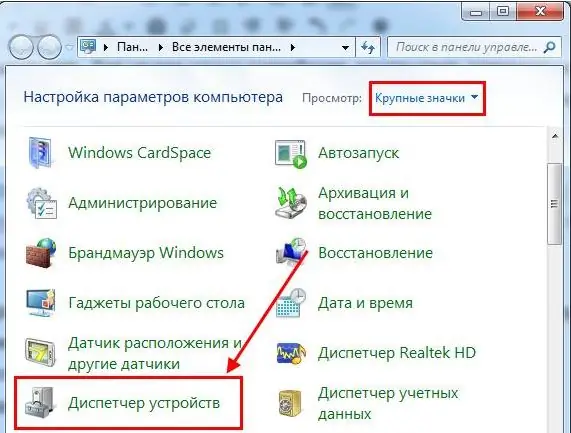
"USB контроллерлерин" таап, ачыңыз. Бул жерден сиз USB сактагыч шайманыбыз болгон "USB Mass Storage Device" табышыңыз керек.
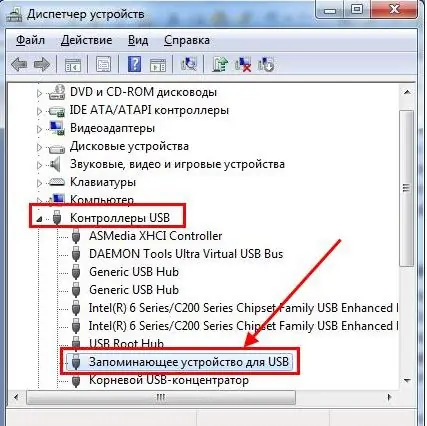
Аны чычкан баскычы менен чыкылдатып, "Маалыматты" тандап, "Жабдуунун идентификаторуна" өтүп, VID жана PID көчүрмөсүн (барагына жазыңыз).
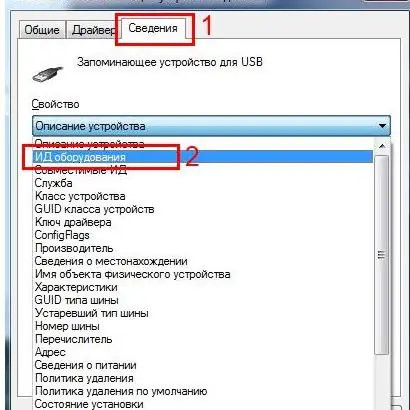
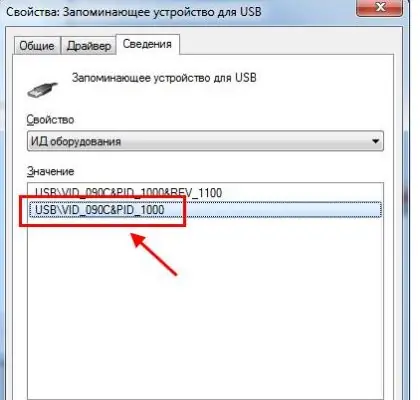
Азыр дискинин параметрлери бизге белгилүү, https://flashboot.ru/iflash/ акысыз сайтынын жардамы менен флешканы калыбына келтирүү программасын табуу керек.
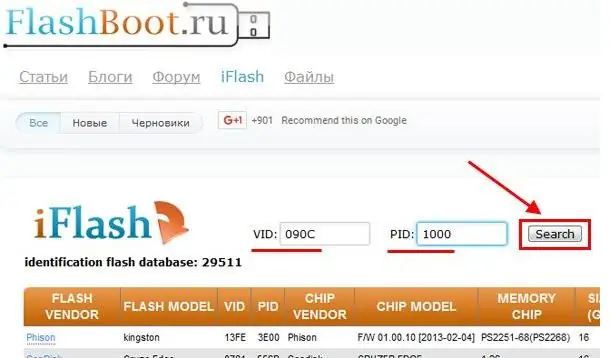
Издөө тутумуна VID жана PID флэш-дискинин параметрлерин киргизип, "Издөө" баскычын чыкылдатыңыз. Издөө аяктагандан кийин таблица пайда болот. Оң жактагы "Utils" тилкесинде сиздин флешкаңыздын моделин калыбына келтирүү үчүн жүктөлүп алынышы керек болгон программа болот.
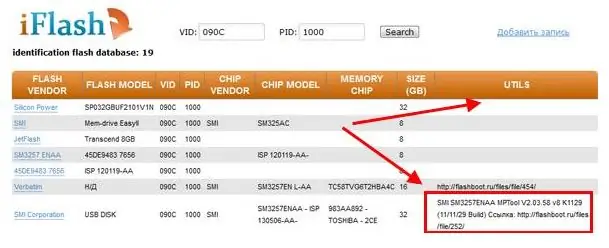
Флешка чыгаруучуга жана мурун табылган параметрлерге ылайык, сизге керектүү программаны тандаңыз.
Эгер сиз өндүрүүчүнү билбесеңиз, анда "Баштоо" - "Менин компьютерим" бөлүмүнө өтүшүңүз керек - USB флэш-дискти таап, жабдыктар өтмөгүндөгү касиеттерден өндүрүүчүнү табыңыз.
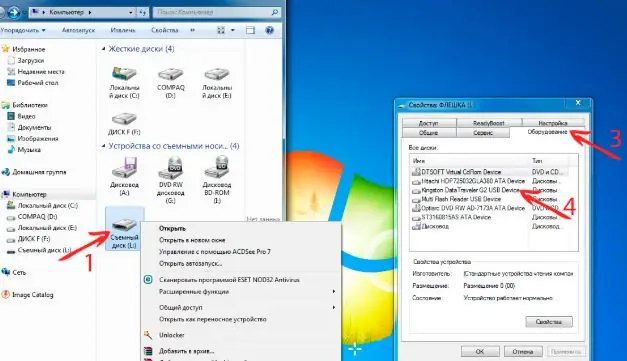
Эми сиз USB дискти кантип реанимациялоого боло тургандыгын билесиз.






